Як скинути мережеві налаштування Windows 10

- 3289
- 556
- Wayne Lemke
У інструкціях на цьому веб -сайті, пов’язаних з проблемами в Інтернеті, наприклад, Інтернет не працює в Windows 10, немає мережевих протоколів, err_name_not_resolved rorm in Chrome, сторінки в браузері та інші не відкриваються, серед рішень, там, там завжди є скиданням налаштувань мережі Windows (кеш DNS, протокол TCP/IP, статичні маршрути), як правило, використовуючи командний рядок.
У оновленні Windows 10 1607 з'явилася функція, яка спрощує дії для скидання налаштувань усіх мережевих з'єднань та протоколів, і дозволяє виконати це буквально, натиснувши одну кнопку. Тобто зараз у випадку будь -яких проблем з експлуатацією мережі та Інтернетом та за умови, що вони спричинені неправильними налаштуваннями, ці проблеми можуть бути вирішені дуже швидко.
Скидання параметрів мережі та Інтернету в налаштуваннях Windows 10
Виконуючи описані нижче дії, враховуйте, що після скидання параметрів Інтернету та мережі всі налаштування мережі повернуться до стану, в якому вони були початковою установкою Windows 10. Тобто якщо ваше з'єднання вимагає введення будь -яких параметрів вручну, їх доведеться повторити.
Важливо: Скидання налаштувань мережі не обов'язково виправляє доступні проблеми з Інтернетом. У деяких випадках навіть посилює їх. Зробіть описані кроки лише в тому випадку, якщо ви готові до цього розвитку подій. Якщо ви не працюєте з бездротовим з'єднанням, я рекомендую подивитися на посібник також Wi-Fi не працює або з'єднання обмежене Windows 10.
Для того, щоб скинути мережеві параметри, налаштування мережевих адаптерів та інших компонентів у Windows 10, виконайте наступні прості дії.
- Перейдіть до початку - параметри, які приховані за значок Sixatheart (або натисніть клавіші Win+I).
- Виберіть елемент "Мережа та Інтернет", потім - "Умова".

- У нижній частині сторінки зі станом мережі натисніть на "Скидання мережі".
- Клацніть на елемент "киньте його зараз".
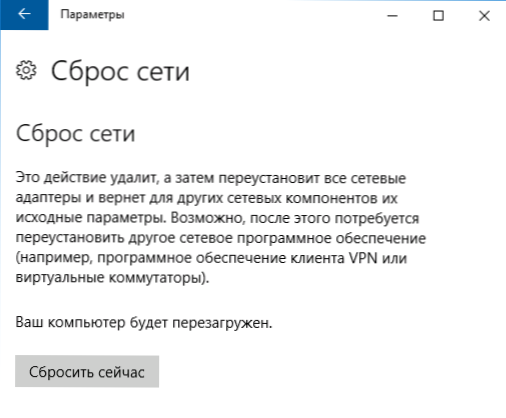
Після натискання кнопки вам потрібно буде підтвердити скидання налаштувань мережі та зачекати час, поки комп'ютер перезавантажується.
Після перезавантаження та підключення до мережі, Windows 10, як після встановлення, запитає вас про те, чи слід цей комп'ютер знайти в мережі (t.Е. У вас є державна або приватна мережа), після чого звільнення можна вважати завершеним.
Примітка. Усі мережеві адаптери видалені в процесі, і їх повторне виникнення відбувається в системі. Якщо раніше у вас були проблеми при встановленні драйверів мережевої картки або адаптера Wi-Fi, є ймовірність, що вони будуть повтори.

